À l’intérieur de ce guide, nous allons voir comment fonctionne le plugin Blog, qui nous permettra de créer les différents articles et la page blog.
Étape 1 : Installons le plugin Blog
Tout d'abord, nous devrions installer le plugin Blog, pour ce faire, rendons-nous sur la sous-rubrique Fonctionnalités du menu principal de Framework360 en suivant les étapes suivantes :
Personnalisation > Fonctionnalités
À ce stade, l'écran relatif aux fonctionnalités s’ouvrira, à l’intérieur duquel nous allons chercher le plugin Blog. Une fois le plugin identifié, cliquons dessus et installons-le.
Après avoir installé le plugin Blog , nous trouverons dans le menu principal de Framework360 la rubrique Blog, à l’intérieur de laquelle nous pourrons gérer le compartiment blog de notre site comme nous le verrons dans les prochaines étapes.
Étape 2 : Ajoutons notre article
Rendez-vous dans la sous-catégorie Articles du menu principal de Framework360 en suivant les étapes suivantes :
Blog > Articles
Une fois à l'intérieur, nous allons ajouter un article. Dans l'écran de détail pour la création de l'article (indiqué ci-dessous), il y aura trois onglets :
- Images
- SEO
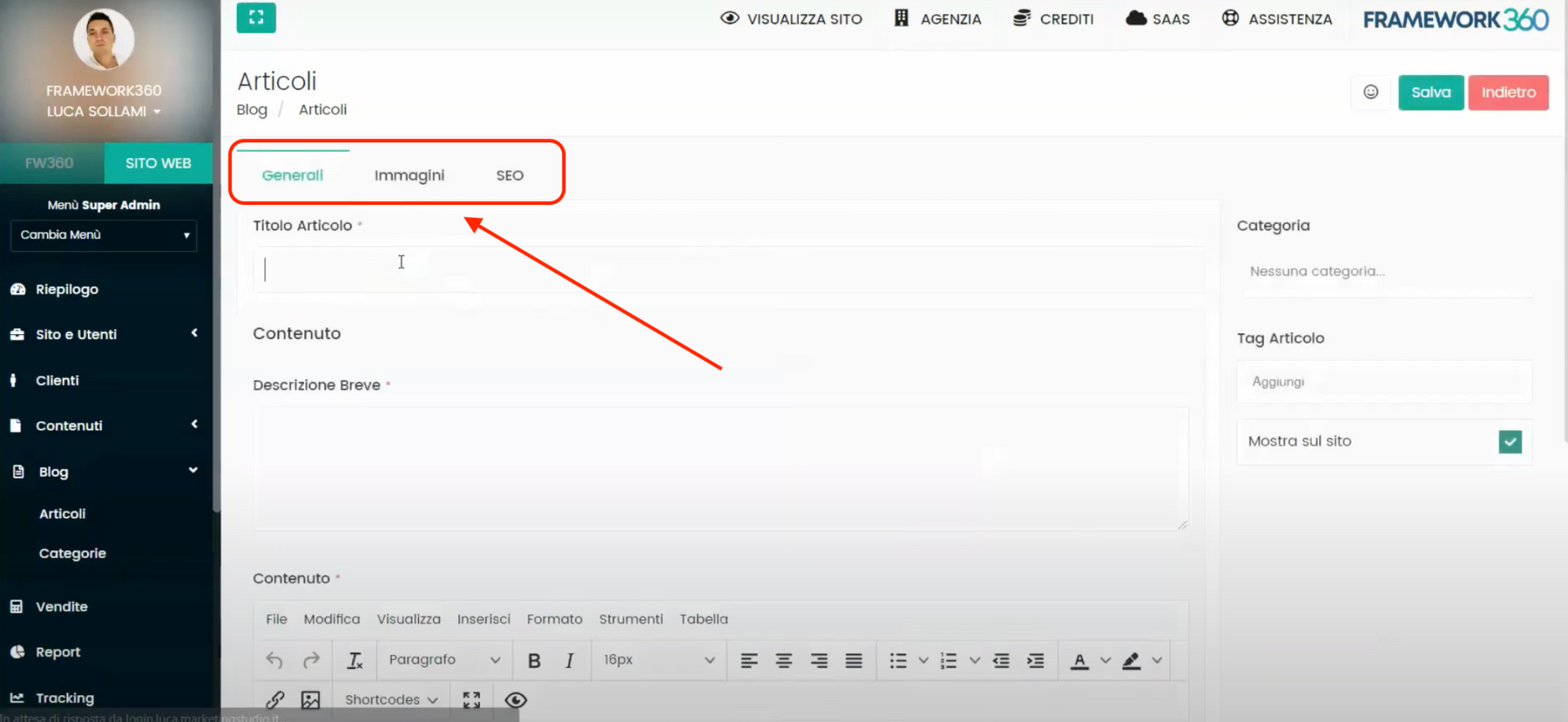
Voyons maintenant ce que nous pouvons faire dans ces onglets.
ONGLET GÉNÉRAUX
Dans l'onglet général, nous pouvons ajouter le contenu de notre article, c'est-à-dire, nous pouvons ajouter le titre, la bref description et le contenu de notre article.
ONGLET IMAGES
Dans l'onglet images, nous avons la possibilité d'ajouter l’image principale de notre article.
ONGLET SEO
Dans l'onglet SEO, nous pourrions ajouter un TAG Title et un TAG Description pour Google.
Une fois terminé, cliquons sur le bouton vert en haut à droite Enregistrer.
Étape 3 : Créons la Page Blog
Pour créer la Page Blog, nous devrions nous rendre dans la sous-section du menu principal de Framework360 Pages en suivant les étapes suivantes :
Blog > Contenus > Pages
Une fois dans l'écran Pages , sélectionnons l'option Blog, et en cliquant dessus, nous pouvons créer la page Blog.
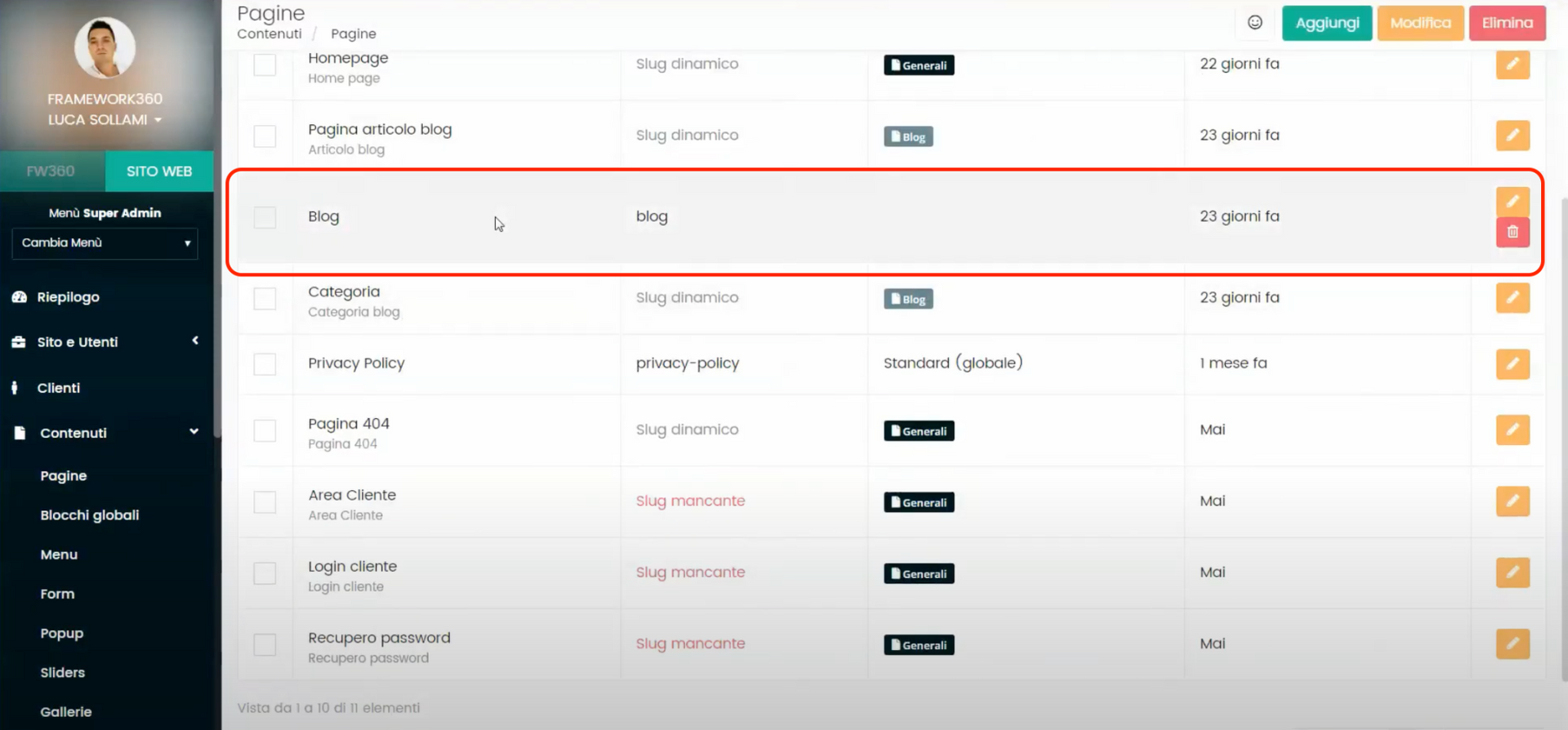
Une fois à l’intérieur de l’écran de création de la page Blog, cliquons sur ajouter du contenu. À ce stade, nous nous retrouverions devant l’écran suivant :
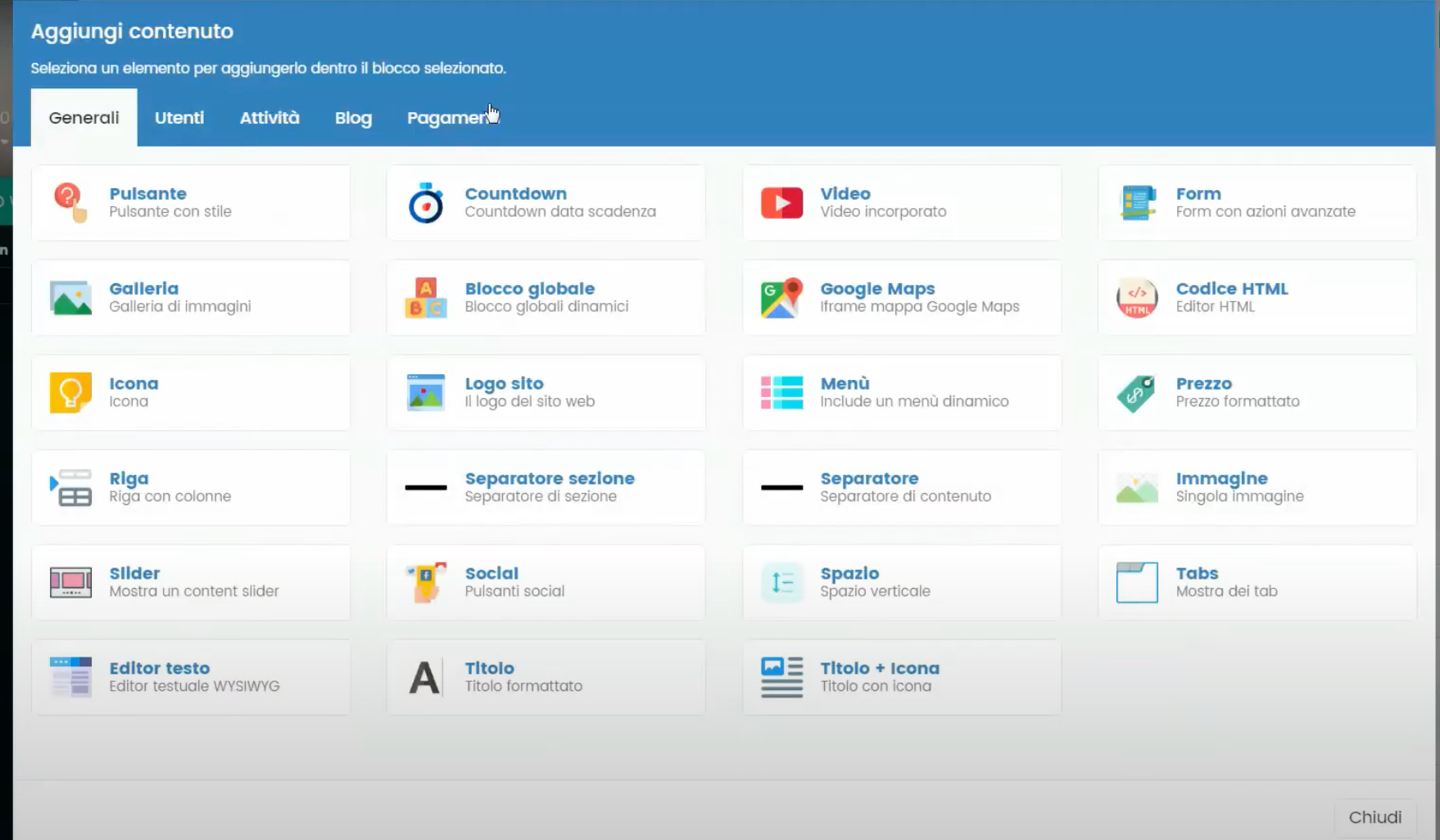
À ce stade, dirigeons-nous vers le onglet Blog comme montré sur la figure :
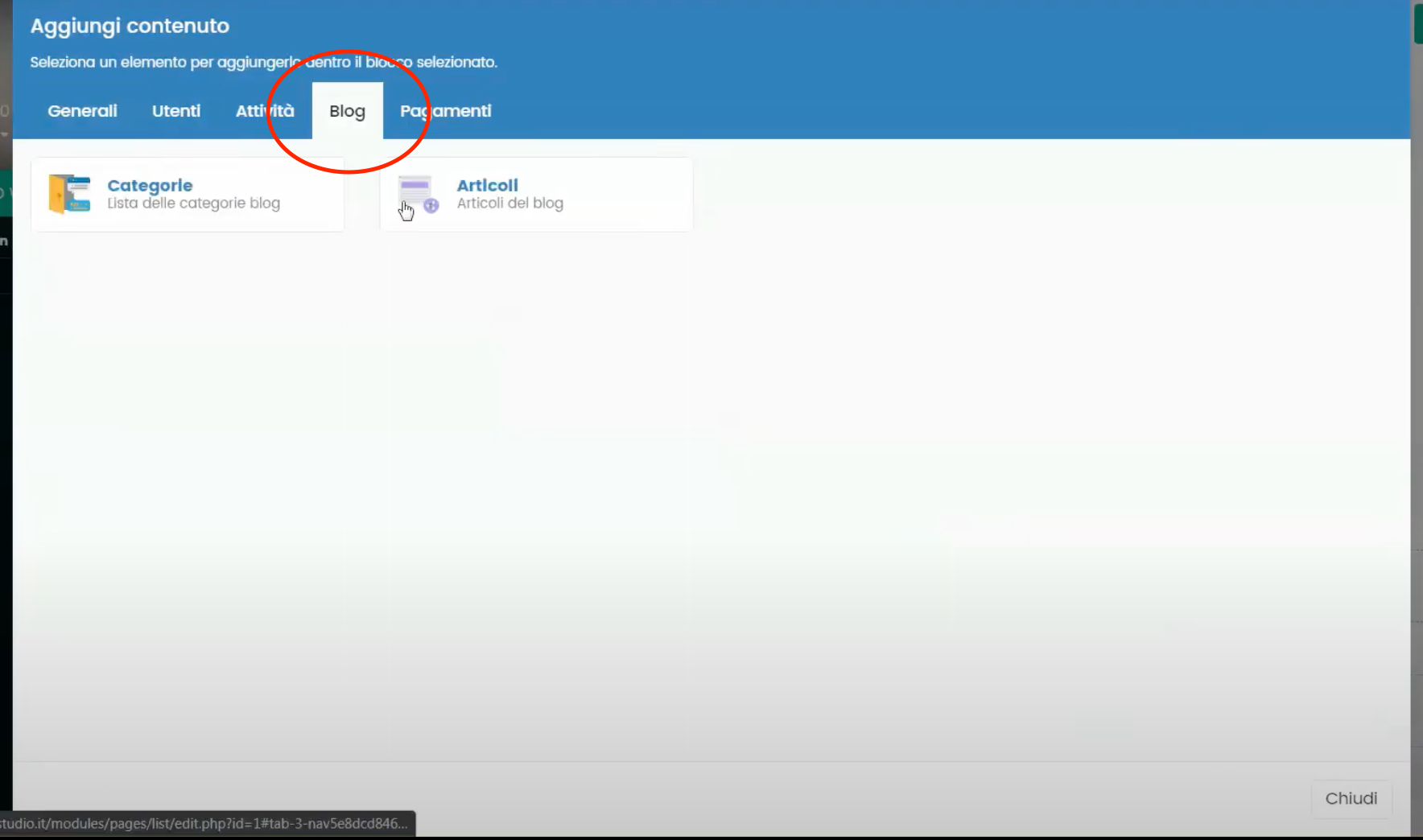
Maintenant, allons à l’élément Articles pour ajouter à la page Blog que nous sommes en train de créer un contenu dynamique qui permet d’afficher les derniers articles publiés sur le site.
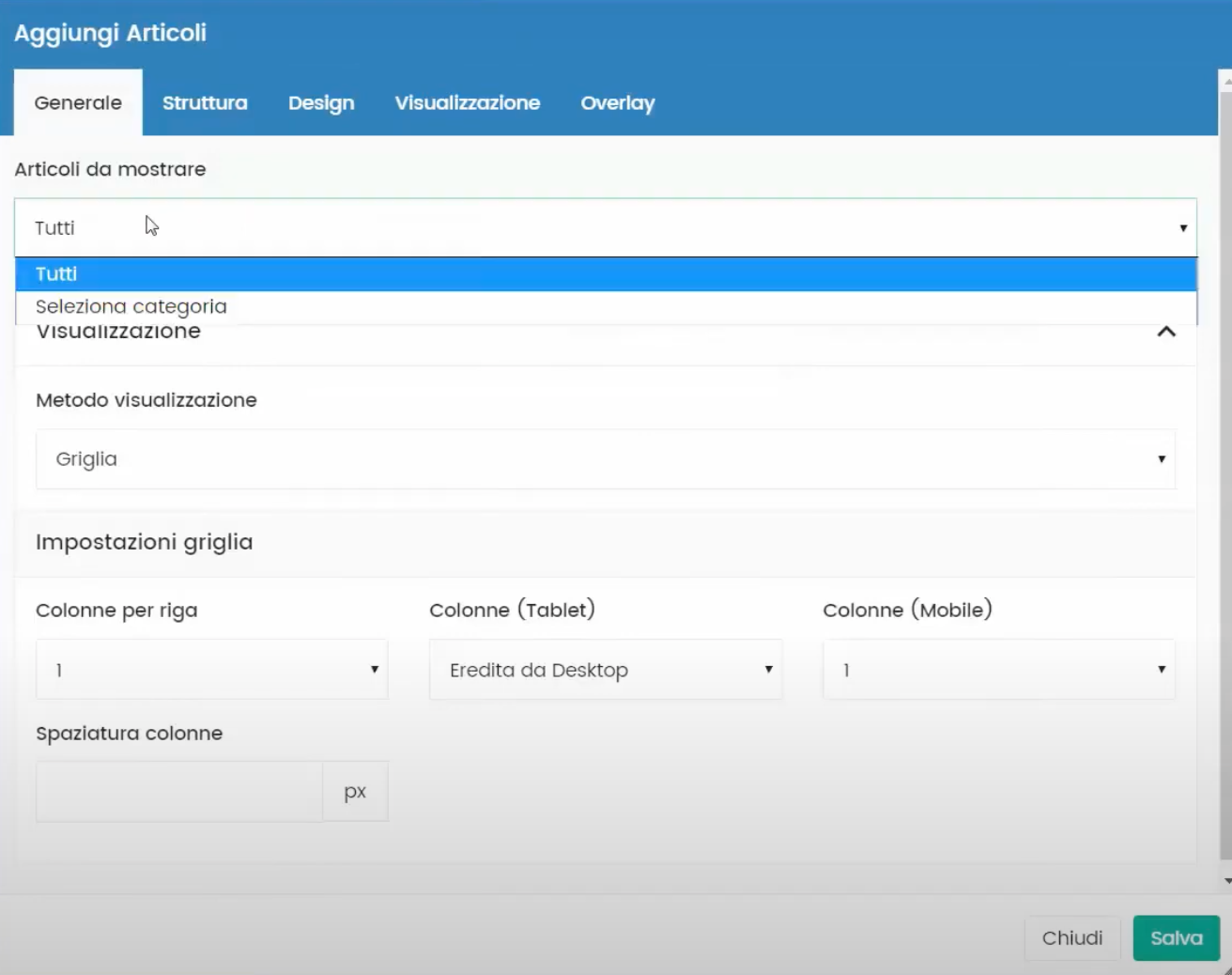
TAB GÉNÉRAL
À l’intérieur de l'onglet de création du contenu dynamique Articles dans l'onglet Général, à la rubrique Articles à afficher, nous pourrions décider d'afficher tous les articles ou seulement les articles d'une catégorie déterminée.
De plus, à la rubrique Configurer la grille , nous pourrions décider de l’aperçu du nombre d'articles à afficher sur une ligne. Enfin, toujours dans la rubrique Configurer la grille , nous pourrions décider du nombre de pixels d'espacement qui devra exister entre un aperçu et l'autre de la même colonne.
TAB STRUCTURE
À l’intérieur de l’onglet structure, grâce au visual builder de Framework360, nous pourrions décider du contenu et du graphisme de chaque aperçu d'article présent dans la grille de la page Blog. Nous précisons que nous allons définir une seule fois le contenu et le graphisme de l’aperçu et que Framework360 répliquera la même structure sur tous les aperçus.
IMPORTANT : chaque élément que nous insérons dans la structure de l’aperçu d’un article doit être rendu cliquable, afin que l’utilisateur, qu’il clique sur l’image ou sur le titre ou la description, soit redirigé vers la page de l’article complet. Pour ce faire, pour chaque élément que nous insérons, cliquons sur le symbole du crayon comme montré sur la figure :
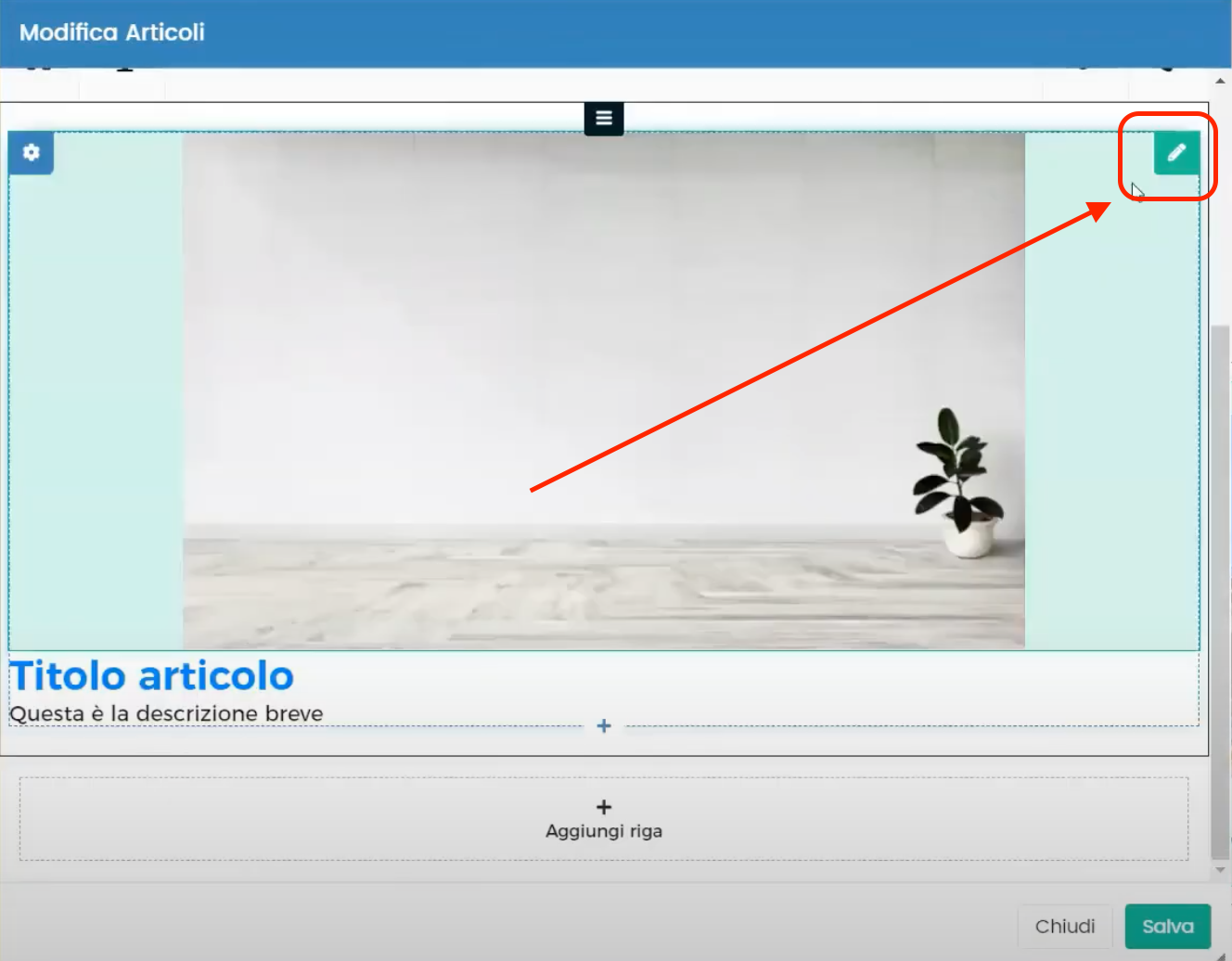
À ce stade, cliquons sur l’option Événement et dans le menu déroulant sélectionnons l’option Ouvrir pages. Juste en dessous, apparaîtra l’option Pages et nous devons nous assurer que l’option Ouvrir page liée soit sélectionnée à l’intérieur, comme montré dans la figure suivante :
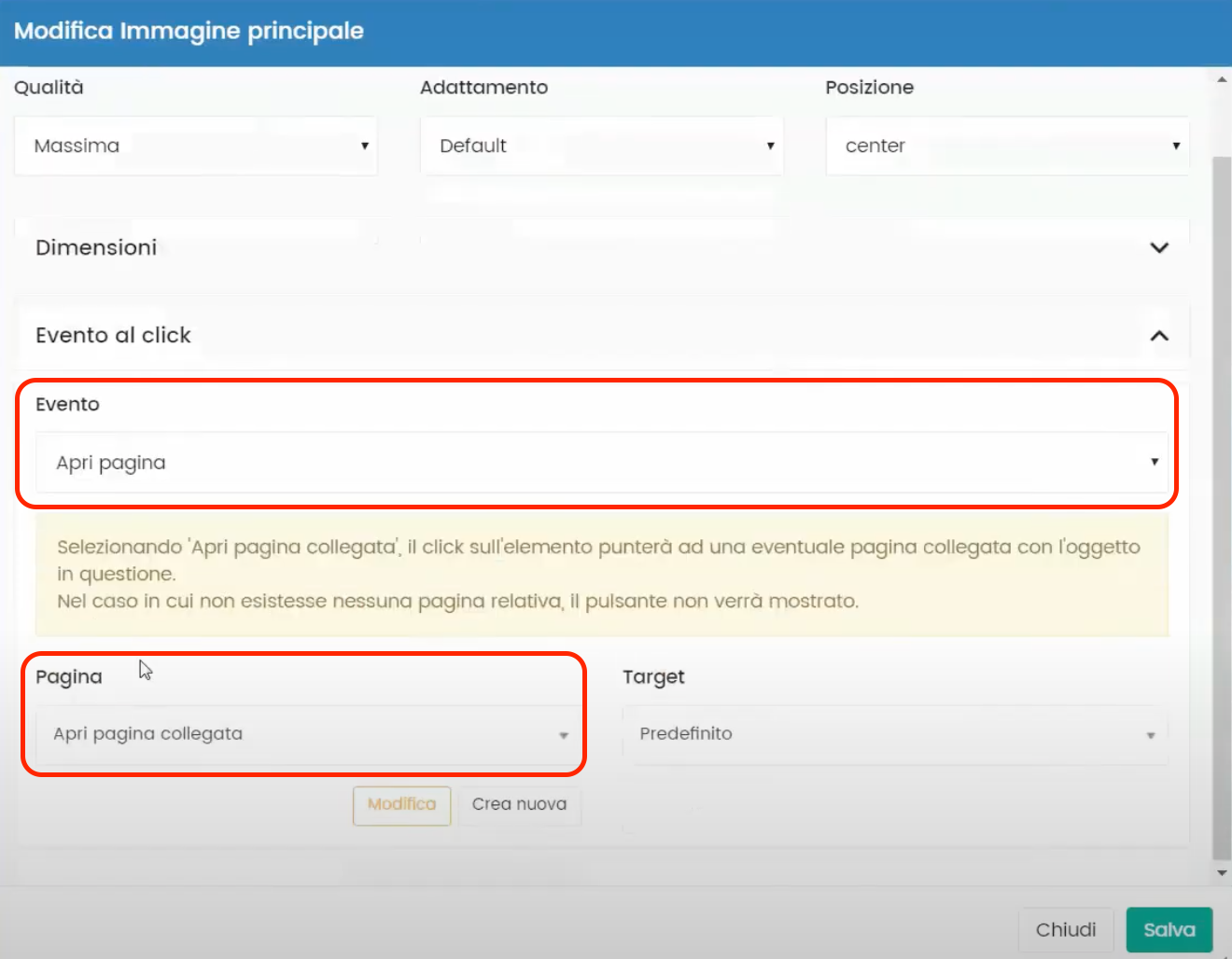
Étape 4 : Modifions la page de l’article
Si nous voulons modifier la structure d'affichage de nos articles, nous devrions nous rendre dans la sous-section du menu principal de Framework360 Pages en suivant les étapes suivantes :
Blog > Contenus > Pages
Une fois dans l’écran Pages , sélectionnons l’option Page article blog.
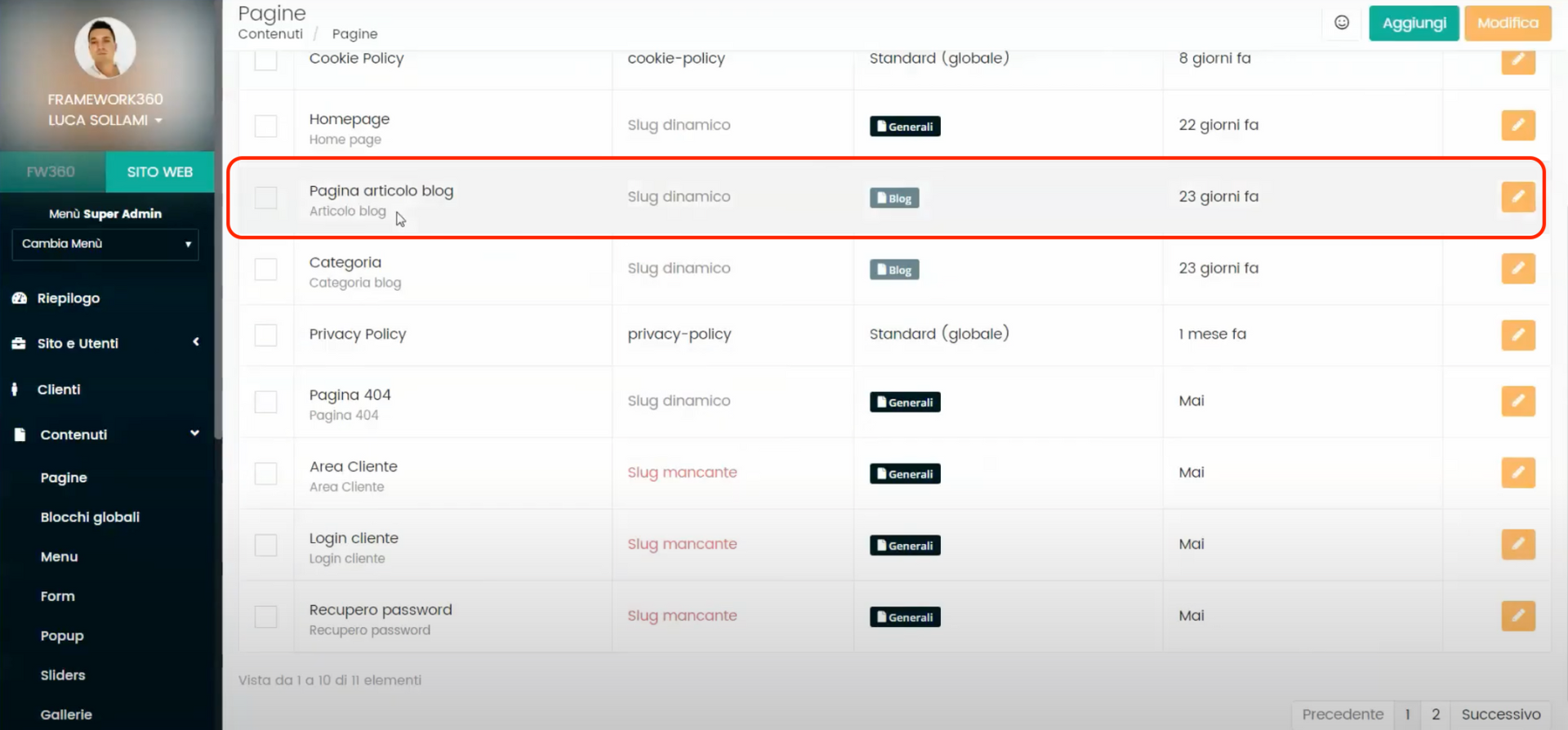
À l’intérieur de l’interface de modification de la Page article blog , cliquez sur l’option Ajouter du contenu et à travers le visual builder de Framework360, nous allons insérer le contenu qui doit être affiché une fois que l’utilisateur entre dans la page de l’article.
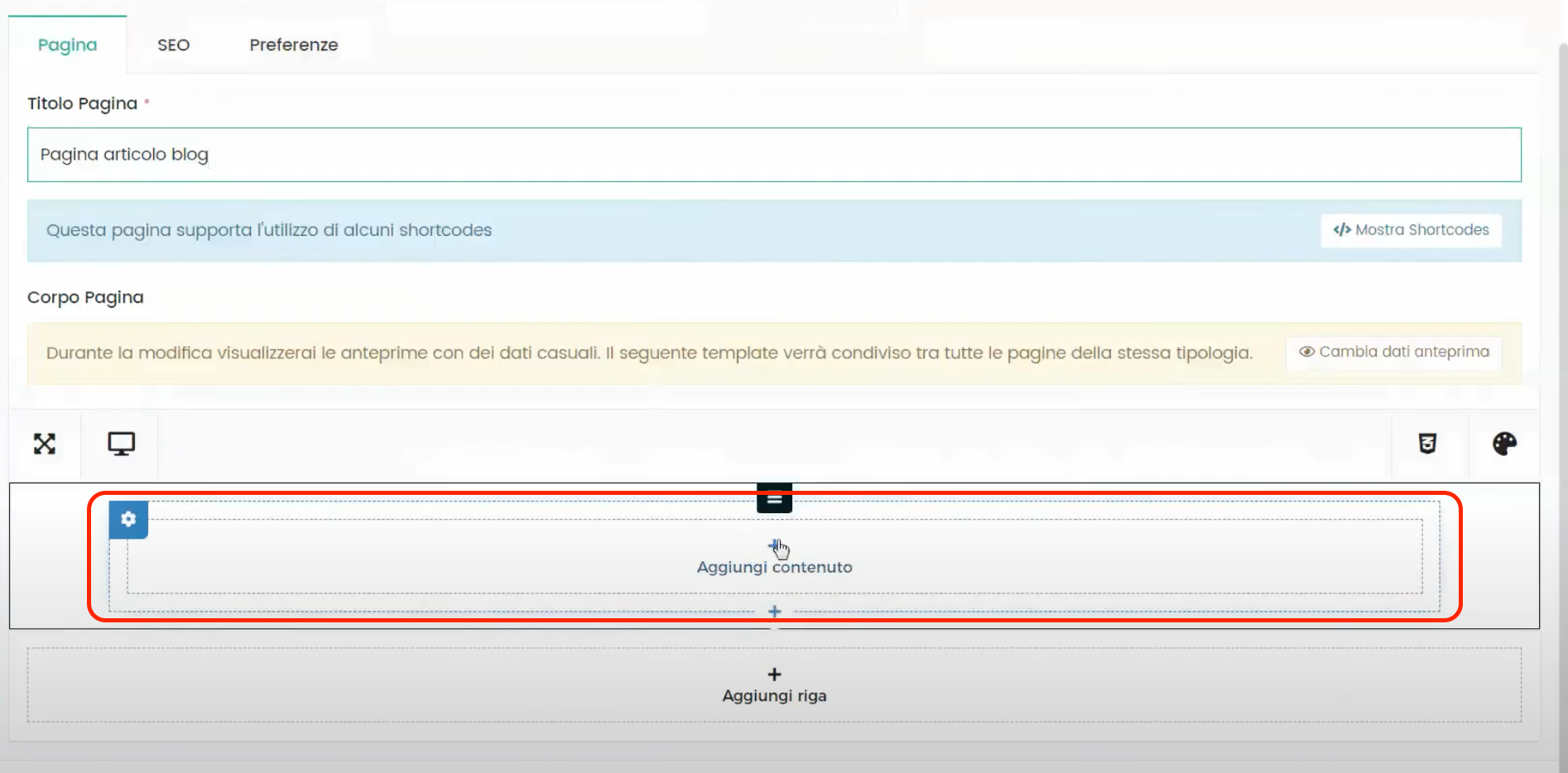
Par exemple, nous pourrions décider qu’à l’intérieur de la page de l’article doivent être affichés l’image principale, le titre et le contenu de l’article.







